फोटोशॉप में ब्रश कैसे जोड़ें
इसके मूल में, फ़ोटोशॉप(Photoshop) ब्रश टूल स्ट्रोक का उपयोग करके आपके डिज़ाइनों पर रेखाएँ और आकृतियाँ बनाने के लिए है। फोटोशॉप(Photoshop) ब्रश की मदद से आप विभिन्न पैटर्न और बनावट से कुछ भी बना सकते हैं, और यहां तक कि अपनी छवियों की रोशनी भी बदल सकते हैं।
फोटोशॉप(Photoshop) में ब्रश का एक बिल्ट-इन सेट होता है, जिसका उपयोग आप अपनी तस्वीरों में विशेष प्रभाव जोड़ने के लिए कर सकते हैं। हालाँकि, यह केवल कुछ सामान्य शैलियों के साथ एक दुर्लभ चयन है। यदि आप अधिक विकल्प चाहते हैं, तो आप फ़ोटोशॉप(Photoshop) में और ब्रश जोड़ सकते हैं , साथ ही उन्हें तृतीय-पक्ष साइटों से डाउनलोड कर सकते हैं। यहां बताया गया है कि आप ब्रश कैसे जोड़ और इंस्टॉल कर सकते हैं और फोटोशॉप(Photoshop) में उनका उपयोग कर सकते हैं ।

फोटोशॉप में ब्रश कैसे जोड़ें
अपने स्थापित ब्रश देखने के लिए , बाईं ओर टूल पैनल(Tools Panel) से ब्रश टूल का चयन करें। (Brush tool)ब्रश विकल्प(Brush Options ) विंडो खोलने के लिए अपने दस्तावेज़ के अंदर कहीं भी राइट-क्लिक करें । (Right-click)फिर ब्रश की पूरी सूची खोलने के लिए गियर आइकन चुनें।
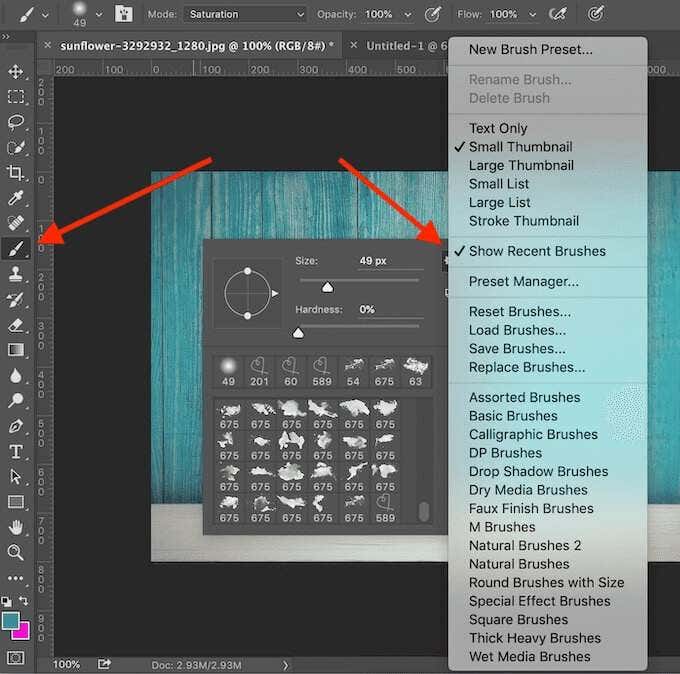
यदि आपके लिए प्रीसेट ब्रश पर्याप्त नहीं हैं, तो आप हमेशा अपना स्वयं का डाउनलोड और इंस्टॉल कर सकते हैं। एडोब फोटोशॉप(Adobe Photoshop) आपको आकार, पैटर्न, विभिन्न संरचनाओं और बहुत कुछ जोड़ने के लिए नए ब्रश जोड़ने की अनुमति देता है।
फोटोशॉप के लिए ब्रश कहां लगाएं
कई साइटें मुफ्त फ़ोटोशॉप(Photoshop) ब्रश प्रदान करती हैं जिन्हें आप डाउनलोड और इंस्टॉल कर सकते हैं। हालांकि, सावधान रहें और प्रीसेट में मैलवेयर को रोकने के लिए उन्हें केवल विश्वसनीय स्रोतों से ही डाउनलोड करें।(prevent malware)

फोटोशॉप(Photoshop) के लिए ब्रश प्राप्त करने के कुछ लोकप्रिय स्रोतों में ब्रशीजी(Brusheezy) , माई फोटोशॉप ब्रश(My Photoshop Brushes) और DeviantArt शामिल हैं । अगर आपको कुछ रुपये खर्च करने में कोई दिक्कत नहीं है, तो आप क्रिएटिव मार्केट(Creative Market) पर ब्रश का एक बड़ा चयन पा सकते हैं ।
फोटोशॉप में ब्रश कैसे स्थापित करें
ब्रश के साथ फ़ाइल चुनने के बाद, इसे अपने कंप्यूटर पर डाउनलोड करें। यदि यह एक ज़िप फ़ाइल है, तो फ़ाइल की सामग्री को अनपैक करें। आपको एक नया फ़ोल्डर मिलेगा जिसमें कई फाइलें होंगी, और उनमें से एक में .ABR एक्सटेंशन होगा।

- एडोब फोटोशॉप खोलें।
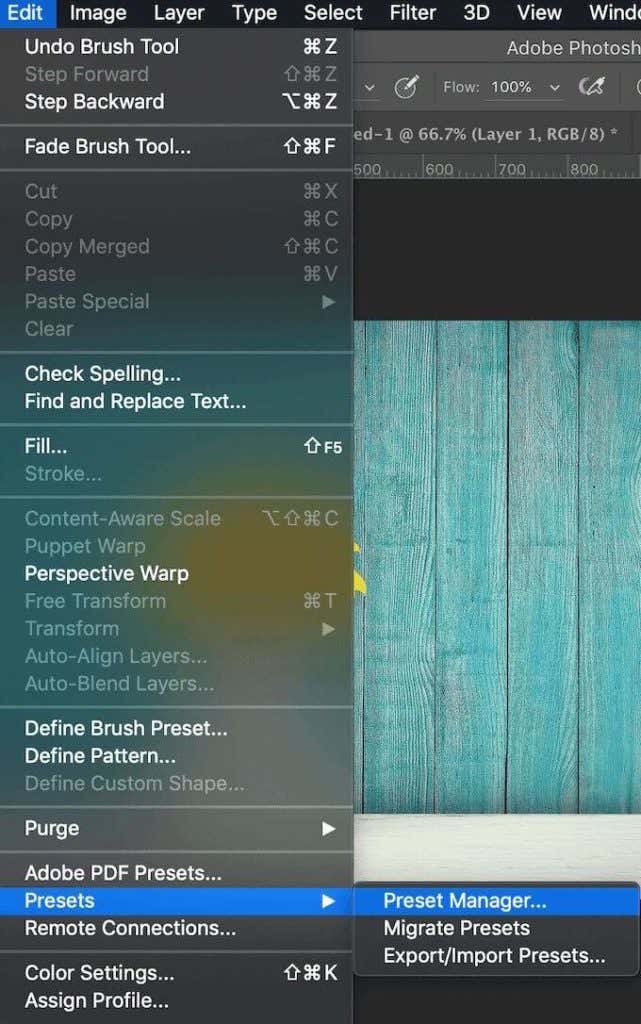
- आप या तो .ABR ब्रश फ़ाइल को सीधे अपनी फ़ोटोशॉप(Photoshop) कार्यशील विंडो में खींच सकते हैं, या पथ संपादित करें(Edit) > प्रीसेट(Presets) > प्रीसेट प्रबंधक(Preset Manager) का अनुसरण कर सकते हैं ।
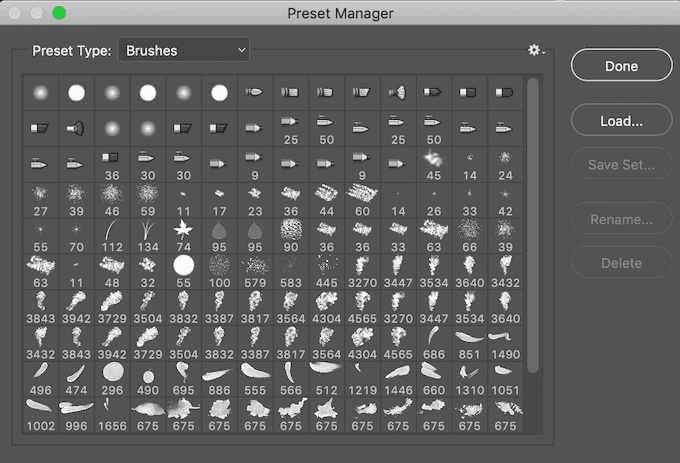
- लोड(Load) का चयन करें और अपने ब्रश जोड़ने के लिए अपने कंप्यूटर पर मैन्युअल रूप से .ABR फ़ाइल चुनें।(.ABR)
फोटोशॉप 2020(Photoshop 2020) में स्टेप्स अलग होंगे। फ़ोटोशॉप 2020(Photoshop 2020) पर अपने ब्रश स्थापित करने के लिए, ब्रश(Brushes) विंडो खोलें और पथ का अनुसरण करें सेटिंग्स(Settings) > आयात ब्रश(Import Brushes) > लोड(Load) करें । फिर अपने ब्रश जोड़ने के लिए .ABR फ़ाइल चुनें।(.ABR)
आप फोटोशॉप में जितने चाहें उतने ब्रश जोड़ सकते हैं। एक बार जोड़ने के बाद, आप उन्हें स्क्रीन के शीर्ष पर विकल्प बार नियंत्रण कक्ष में ड्रॉप-डाउन तीर के नीचे (Options bar Control panel)ब्रश विकल्प(Brush Options ) विंडो में एक्सेस कर सकते हैं।
फोटोशॉप में ब्रश का उपयोग कैसे करें
ब्रश टूल आपको फ़ोटोशॉप में (Photoshop)अद्वितीय चित्र(create unique images) और प्रोजेक्ट बनाने की अनुमति देता है । यदि आप एक नौसिखिया हैं, तो ब्रश टूल का अधिकतम लाभ उठाने के तरीके के बारे में यहां कुछ युक्तियां दी गई हैं।
1. ब्रश विकल्प पॉप-अप विंडो का उपयोग करें(1. Use the Brush Options Pop-up Window)

फ़ोटोशॉप(Photoshop) में अपने ब्रश के साथ काम करना शुरू करने के लिए , बाईं ओर टूलबार से ब्रश टूल(Brush Tool) चुनें । एक बार जब आप उपकरण का चयन कर लेते हैं, तो आप ब्रश विकल्प(Brush Options) विंडो का उपयोग करके इसे अनुकूलित कर सकते हैं, जिसमें आप अपने डाउनलोड किए गए ब्रश की पूरी सूची, साथ ही आकार और आकार विकल्पों तक पहुंच सकते हैं।
ब्रश (Brush) विकल्प(Options) लाने के लिए , अपने दस्तावेज़ के अंदर कहीं भी राइट-क्लिक करें या शीर्ष टूलबार के ऊपरी-बाएँ कोने में ड्रॉप-डाउन तीर का चयन करें। अपने ब्रश स्ट्रोक का आकार बदलने के लिए, विकल्प(Options) विंडो के शीर्ष पर स्थित आकार स्लाइडर का उपयोग करें।(Size)
कुछ ब्रश आपको कठोरता(Hardness) पैरामीटर को बदलने की अनुमति भी देते हैं, जिससे ब्रश के किनारों को सख्त या नरम बनाया जा सकता है। अपने ब्रश के अधिक परिभाषित रूप के लिए निशान को पूरी तरह से दाईं ओर स्लाइड करें, या एक नरम एयरब्रश प्रभाव बनाने के लिए इसे स्लाइडर के बाईं ओर रखें।
2. ब्रश पैनल का प्रयोग करें (2. Use the Brush Panel )

अधिक उन्नत सेटिंग्स तक पहुँचने के लिए, ब्रश (Brush) विकल्प(Options) ड्रॉप-डाउन तीर से दाईं ओर शीर्ष टूलबार में एक आइकन का चयन करके ब्रश पैनल खोलें । जब आप इन अलग-अलग सेटिंग्स में बदलाव करते हैं, तो आप देखेंगे कि उनमें से प्रत्येक आपके ब्रश स्ट्रोक के अंतिम स्वरूप को कैसे प्रभावित करता है।
3. ब्रश मोड और अस्पष्टता और प्रवाह का प्रयोग करें(3. Use Brush Mode & Opacity & Flow)

अन्य सेटिंग्स जिन्हें आप ब्रश का उपयोग करते समय बदल सकते हैं, वे हैं मोड(Mode) , अपारदर्शिता(Opacity) , और प्रवाह(Flow) । वे शीर्ष पर उसी टूलबार में भी स्थित हैं।
अपारदर्शिता(Opacity) और प्रवाह(Flow) एक साथ काम करते हैं और आपके ब्रश स्ट्रोक की मोटाई को नियंत्रित करने में आपकी मदद करते हैं।
मोड (Mode)फ़ोटोशॉप में (Photoshop)परत(Layer) सम्मिश्रण मोड के समान ही है , सिवाय इसके कि परिवर्तन आपकी छवि की पूरी परत के बजाय केवल आपके व्यक्तिगत ब्रशस्ट्रोक को प्रभावित करेंगे।
4. अपना खुद का कस्टम ब्रश बनाएं(4. Create Your Own Custom Brush)
जबकि ब्रश डाउनलोड करने के लिए बहुत सारे विकल्प और साइटें हैं, यदि यह कुछ विशिष्ट है जिसका आप अनुसरण कर रहे हैं, तो अपना स्वयं का ब्रश बनाना आसान और तेज़ हो सकता है। फोटोशॉप(Photoshop) में ब्रश बनाने के लिए नीचे दिए गए स्टेप्स को फॉलो करें।
- एक नई फोटोशॉप विंडो खोलें।
- ब्रश टूल(Brush tool) का चयन करें और टिप का आकार बनाएं जो आपके मन में है।
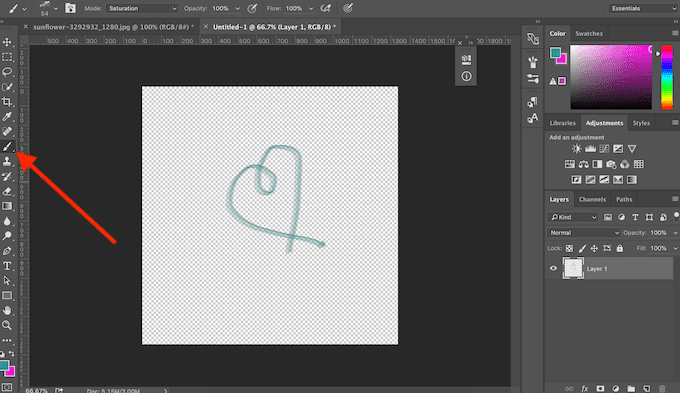
- फ़ोटोशॉप के मेनू से संपादित करें( Edit) > ब्रश प्रीसेट को परिभाषित करें चुनें।(Define Brush Preset)
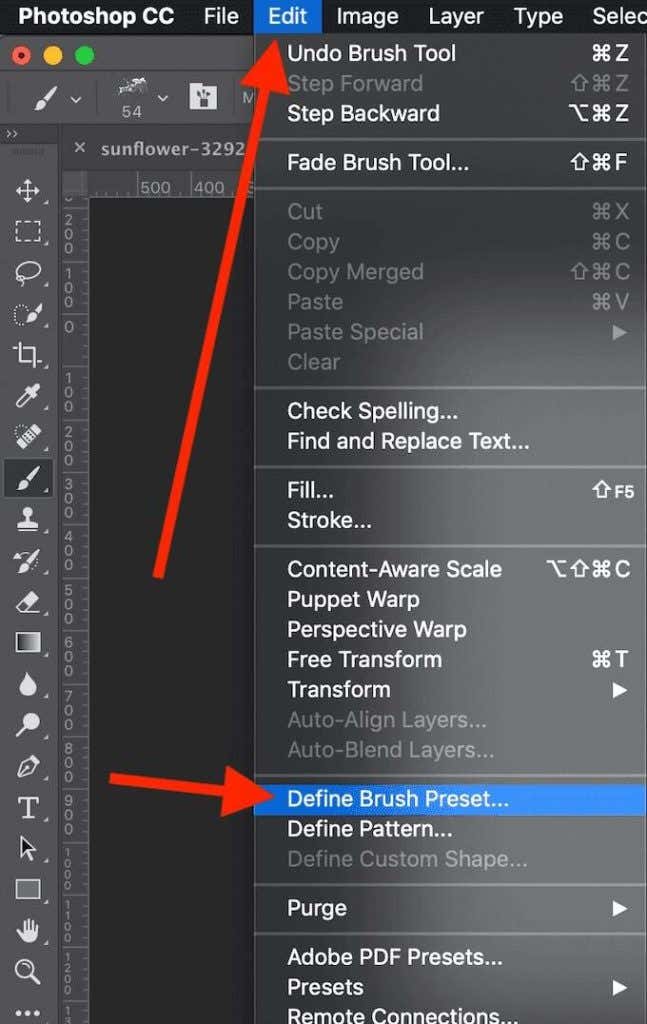
- कस्टम योर के लिए एक नाम जोड़ें और इसे सेव करने के लिए ओके चुनें।(Ok)

आपका कस्टम ब्रश अब आपके ब्रश की सूची में जुड़ गया है और उपयोग के लिए तैयार है।
फोटोशॉप में मास्टर ब्रश करने का समय
ब्रश(Brush) टूल उन लोगों के लिए बहुत अच्छा है जो फ़ोटोशॉप(Photoshop) में अपने स्वयं के डिज़ाइन बनाना चाहते हैं या बस अपनी छवियों का कुछ रचनात्मक संपादन करना चाहते हैं। (creative editing)फ़ोटोशॉप फ़िल्टर(Photoshop filters) या प्रीसेट की तरह , ब्रश का उपयोग करना आसान है, भले ही आप एक पूर्ण शुरुआत कर रहे हों। हालाँकि, आप वास्तव में फ़ोटोशॉप(Photoshop) में अपने कार्यों को बदल सकते हैं यदि आप गहरी खुदाई करते हैं और पेशेवर स्तर पर ब्रश(Brushes) का उपयोग करना सीखते हैं ।
क्या आप फोटोशॉप(Photoshop) में ब्रश का इस्तेमाल करते हैं ? नए ब्रश ऑनलाइन प्राप्त करने का आपका पसंदीदा स्रोत क्या है? नीचे दिए गए कमेंट सेक्शन में अपना फोटोशॉप अनुभव हमारे साथ (Photoshop)साझा करें।(Share)
Related posts
पुस्तक समीक्षा - विंडोज 8 के लिए हाउ-टू गीक गाइड
GIMP प्लगइन्स इंस्टाल करना: एक कैसे-कैसे गाइड
Google क्रोम ऑफलाइन (स्टैंडअलोन) इंस्टालर कैसे डाउनलोड करें
किसी विशिष्ट एप्लिकेशन के लिए उपयोगकर्ता खाता नियंत्रण (UAC) बंद करें
आत्म अलगाव से निपटने के लिए सर्वश्रेष्ठ तकनीकी विचारों में से 8
विंडोज 7 में IE को अनइंस्टॉल और रीइंस्टॉल करें
तालिकाओं के साथ भरने योग्य Google डॉक्स फ़ॉर्म कैसे बनाएं
PDF को सुरक्षित रखने के लिए पासवर्ड को कैसे सुरक्षित रखें
जब कोई अन्य प्रोग्राम इसका उपयोग कर रहा हो तो लॉक की गई फ़ाइल को कैसे खोलें
माइक्रोसॉफ्ट टीम में टीम कैसे बनाएं
अपने आप को ऑनलाइन सुरक्षित रखने के लिए Firefox निजी नेटवर्क का उपयोग कैसे करें
डायनेमिक डिस्क को बेसिक डिस्क में कैसे बदलें
WEBP इमेज को JPG, GIF या PNG में कैसे बदलें
कुल शुरुआती के लिए ड्रोन कैसे उड़ाएं
सीपीयू स्ट्रेस टेस्ट कैसे करें
Google डॉक्स पर पृष्ठभूमि का रंग कैसे बदलें
विंडोज 7/8/10 में दो विभाजन मर्ज करें
एआई का उपयोग करके छवियों से तुरंत पृष्ठभूमि हटाएं
स्टीम गार्ड प्रमाणीकरण कैसे सक्षम करें
विंडोज़ पर एक जार फ़ाइल कैसे खोलें
